こんにちは、さち です。
先日、PC で「Amazon Prime Video」の動画を見ていたんですが、「再生速度」を変更できないことに気づきました。
多くの動画配信サイトで当たり前のようにある機能なのに……。めちゃくちゃ不便です。
そこで今回は、PC で Amazon Prime Video の「再生速度」を変更する方法について書いていきます。
Chrome での方法
拡張機能
Chrome 用の拡張機能「Prime Video Speeder」を使って解決します。
Prime Video Speeder: adjust playback speed - Chrome Web Store
Extension allows to adjust the playback speed on Prime Video according to preference
使い方
- 動画を視聴中です。

- ツールバーにある「Prime Video Speeder」アイコンをクリック。
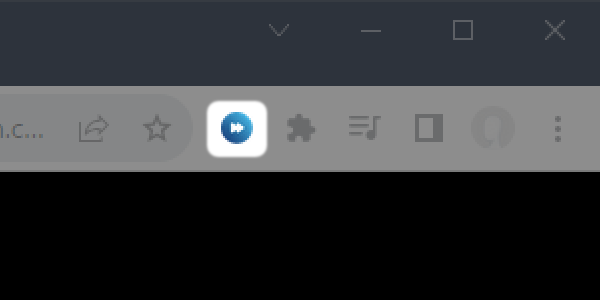
- 再生速度の設定が表示されます。「スライダー」または「ボタン」で再生速度を変更しましょう。

- 再生速度を「2倍」に変更しました。
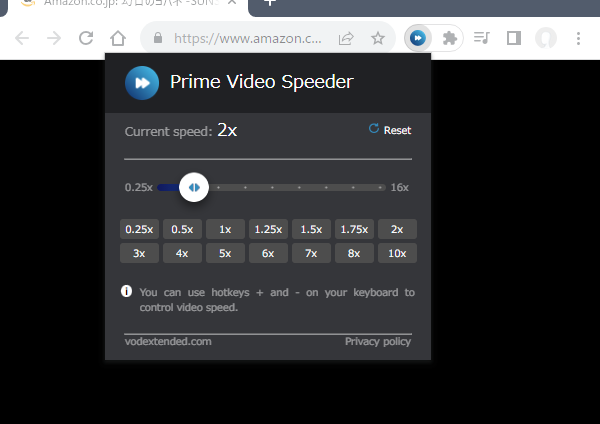
Firefox での方法
拡張機能
Firefox 用の拡張機能「SpeedUp」を使って解決します。

SpeedUp: Netflix, Prime, FB videos – 🦊 Firefox (ja) 向け拡張機能を入手
Firefox 向け SpeedUp: Netflix, Prime, FB videos をダウンロード。Controls the speed for online streaming for Netflix, Amazon Prime,
今回は、Amazon Prime Video 用として使いますが、その他のサイト(YouTube など)でも動画の再生速度を変更できます。
使い方
- 動画を視聴中です。

- ツールバーにある「拡張機能」アイコンをクリック。
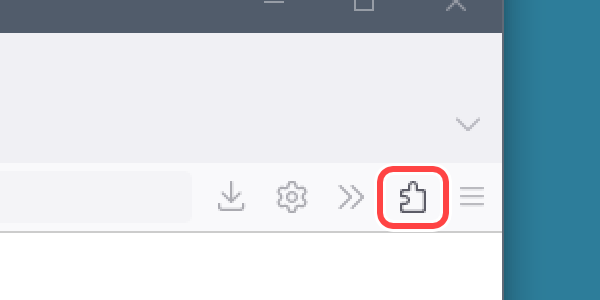
- 「SpeedUp」をクリックします。

- 再生速度の設定が表示されます。「スライダー」または「ボタン」で再生速度を変更しましょう。

- 再生速度を「2倍」に変更しました。
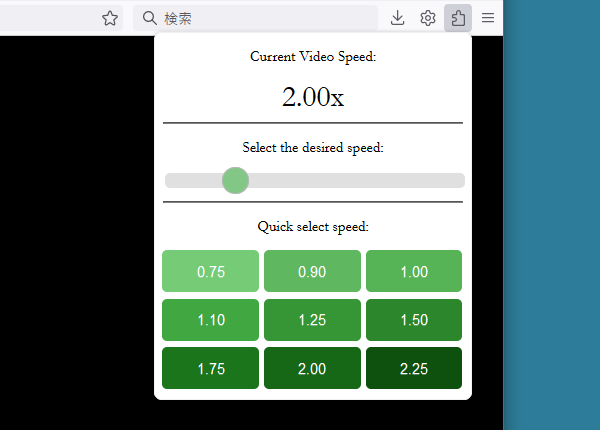
関連記事
拡張機能「SpeedUp」のアイコンをツールバーに配置したい場合は、こちらの方法でできます。

【Firefox 109~】 「拡張機能」アイコンをツールバーに配置(ピン留め)する方法
こんにちは、さち です。今回は、Firefox で「拡張機能」のアイコンを吹き出しの中から出して、「ツールバー」などに配置(ピン留め)する方法について書いていきます。ツールバーにある「拡張機能」アイコンの仕様が変更されたバージョン「109」
【おまけ】 コンソールを使う
今回だけ「再生速度」を変えられれば良いという場合は、「拡張機能」を使わずに、ウェブブラウザーの開発ツール「コンソール」を使う方法もあります。
下記のコード(JavaScript)を実行することで、Amazon Prime Video を2倍速で再生できます。
var v = document.querySelector('video[src^="blob"]');
v.playbackRate = 2;//再生速度を指定
※ Amazon のサイト構造が変更されたら使えなくなる可能性があります


コメント